モジュール・ブラウザ
[モジュール・ブラウザ] (ブラウザとも呼ばれます) は、モジュールを階層的にツリー表示します。このブラウザを使用して、モジュールの表示、インタフェースの編集、オブジェクトのグループ化またはグループの解体、接続の作成、および編集用のオブジェクト属性エディタの表示を行います。ブラウザでは、オブジェクトを移動または整列できませんが、インタフェースで実行できます。
ブラウザを表示するには、アプリケーション・ビルダの主ウィンドウの [表示] メニューから [モジュール・ブラウザ] を選択し、表示されているぶら下がりメニューからモジュールを選択するか、インタフェースでオブジェクトを選択し、ポップアップ・メニュー (インタフェースでマウス・ボタン 3 を押すと表示される) から [ブラウズ] を選択します。
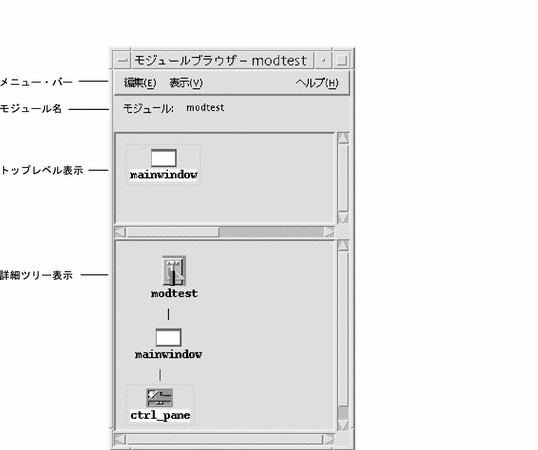
- [編集] メニュー
-
アプリケーション・ビルダの主ウィンドウの [編集] メニューと同じ機能 ([元に戻す]、[カット]、[コピー]、[ペースト]、および [削除]) があります。ブラウザで、オブジェクト (複数選択可) を選択してメニュー項目を選択すると、選択したオブジェクトがインタフェース内で選択され、選択された機能がインタフェース内で実行されます。
- [表示] メニュー
-
[水平] は、子オブジェクトをその親オブジェクトの右に表示します。[垂直] に切り替えると、親オブジェクトの下に子オブジェクトを表示します。デフォルト表示は [垂直] です。
[オブジェクトグリフを隠す] は、インタフェース内のオブジェクトを表すアイコン/グリフを隠します。[オブジェクトグリフを表示] に切り替えることができ、こちらがデフォルトです。
[オブジェクト型を表示] は、インタフェース内のオブジェクトのオブジェクト型を表示します。[オブジェクト型を隠す] に切り替えることができ、こちらがデフォルトです。
[縮退] は、選択した親オブジェクトの子を「非表示化」します。非表示化すると、狭いスペースでより多くのインタフェースを参照できます。
[展開] は、選択して縮退された親オブジェクトの子を表示します。
[すべてを展開] は、すべての縮退された親オブジェクトを展開します。
[モジュール] は、サブメニューから選択されたモジュールを表示します。
[検索] は、[オブジェクト検索] ダイアログ・ボックス (オブジェクト名でオブジェクトを検索) を表示します。オブジェクトが見つかると選択され、キャンバスがスクロールしてオブジェクトを表示します。
[ブラウザのティアオフ] は、新規のブラウザを表示し、これにより、複数のモジュールの表示が可能になります。
- モジュール名
-
表示中のモジュールを示します。[表示] メニューで変更できます。
- トップレベル表示
-
モジュールのすべての直接の子であるウィンドウ、メニュー、およびメッセージを表示します。ここで選択した各オブジェクトの詳細な表示は、詳細ツリー表示されます。
- 詳細ツリー表示
-
選択したトップレベル・オブジェクトの詳細ツリーを表示します。トップレベル・オブジェクトのすべての子が表示されます。
注 -
ブラウザで、オブジェクトをグループ化したりオブジェクトを編集したりした場合は、必ずインタフェースをチェックして、オブジェクトを隠していないか確認してください。特に、オブジェクトをグループ化した場合は、作成された矩形のグループの後ろにオブジェクトが隠れている場合があります。
- © 2010, Oracle Corporation and/or its affiliates
